Word表格操作常用技巧三则
发布时间:2017-03-21 15:59
在Word的实际应用当中,经常需要表格来反映一些数据,清晰明了地表达某项内容,为文章中的论点提供强有力的依据,但是由于数据不同,所需要的表格形态 也不一样,制作方法也同样有所区别.本文通过实际应用实例,阐述了在Word中表格的三种技巧。 ###
Word表格操作常用技巧三则:
1.在表格上面加空行
在Word文档中,如果一个表格位于首页且上面是没有空行,要想在其上添加标题可以将光标置于左上角第一个单元格中(单元格内有文字则放在文字前),回车,表格上方就会空出一行了。注意:如果表格上方有文字或空行,这种方法无效。如图1。
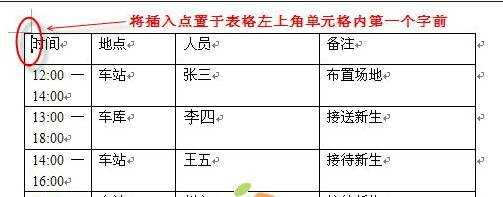
2.显示表格列(行)具体宽度两招
要知道表格列的具体宽度,除了可以在“表格属性”对话框里查看外,还有以下两种简单的方法。
方法一:将鼠标指针放在表格内的任一列框线上,此时指针将变成等待手工拖动的形状,按下鼠标左键,同时按下Alt键,标尺上将出现每列具体的宽度;
方法二:将指针置于列框线上,先按下左键,再按下右键(注意:次序颠倒无效),也能看到每列的宽度。如图2。
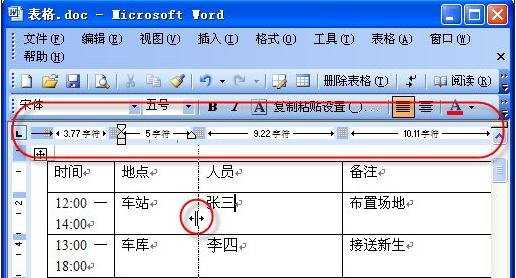
3.自动调整列宽适应文字宽度
将鼠标指针置于表格列的分隔线上双击,可以使左边一列的列宽自动适应单元格内文字的总宽度(注意:如果表格列中没有文字,此法无效;如果文字过长,当前列将自动调整为页面允许的最适宽度,调整后如果继续在分隔线上双击,列宽还能以字符为单位继续扩大一定的范围)。图3是对一个表格各列操作前后的对照。
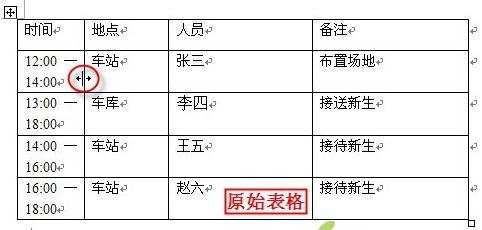
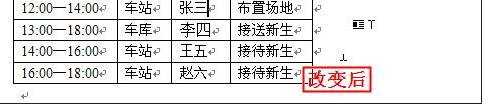

Word表格操作常用技巧三则的评论条评论